Уильям Шоттс - Командная строка Linux. Полное руководство
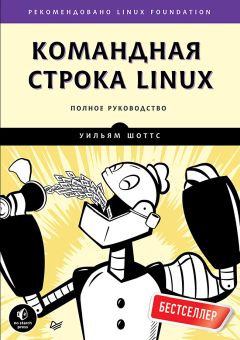
Все авторские права соблюдены. Напишите нам, если Вы не согласны.
Описание книги "Командная строка Linux. Полное руководство"
Описание и краткое содержание "Командная строка Linux. Полное руководство" читать бесплатно онлайн.
Книга Уильяма Шоттса "Командная строка Linux: Полное руководство" представляет обширный обзор «жизни» в командной строке Linux. В отличие от других книг, посвященных одной программе, такой как командный интерпретатор bash, в этой книге автор попытается рассказать, как поладить с интерфейсом командной строки в более широком аспекте. Как он работает? Что можно сделать с его помощью? Как лучше его использовать? Эта книга не об администрировании системы Linux. Эта книга исключительно о Linux.
В книге материал излагается в тщательно выверенной последовательности, как в школе, где учитель руководит вами и направляет вас по правильному пути. Многие авторы грешат тем, что подают материал в «систематическом» порядке, имеющем определенный смысл для писателя, но способном вызывать путаницу у начинающих пользователей. Цель данной книги — познакомить вас с идеологией Unix, которая отличается от идеологии Windows.
Иногда, чтобы найти искомое, нужно заглянуть в конкретный раздел. Это актуально для форматов файлов, названия которых часто совпадают с именами команд. Если номер раздела не указан, man всегда будет возвращать первую найденную страницу, обычно из раздела 1. Ниже приведен пример прямого указания номера раздела:
man раздел искомый_термин
Например:
[me@linuxbox ~]$ man 5 passwd
выведет страницу с описанием формата файла /etc/passwd.
apropos — вывод списка подходящих команд
Кроме того, существует возможность найти страницы справочного руководства для близких совпадений с искомым термином. Несмотря на неточность, этот подход иногда оказывается полезным. Ниже приводится пример поиска страниц справочного руководства по слову floppy:
[me@linuxbox ~]$ apropos floppy
create_floppy_devices (8) - udev callout to create all possible
floppy device based on the CMOS type
fdformat (8) - Low-level formats a floppy disk
floppy (8) - format floppy disks
gfloppy (1) - a simple floppy formatter for the GNOME
mbadblocks (1) - tests a floppy disk, and marks the bad
blocks in the FAT
mformat (1) - add an MSDOS filesystem to a low-level
formatted floppy disk4
Первое поле в каждой строке вывода — это имя страницы справочного руководства, а второе поле — номер раздела. Обратите внимание, что команда man с параметром -k действует как apropos.
самая брутальная страница справочного руководства
Как вы могли убедиться, страницы справочного руководства, входящие в состав Linux и других Unix-подобных систем, играют роль справочной документации, но не инструкций по использованию. Многие страницы очень сложно читать, но, как мне кажется, первый приз за сложность можно было бы присудить странице с описанием bash. Работая над книгой, я очень внимательно прочитал эту страницу, чтобы убедиться, что не упустил ни одной важной темы. Когда я ее распечатал, у меня получилось больше 80 страниц чрезвычайно плотного текста, структура которого не имеет никакого смысла для начинающих пользователей.
С другой стороны, эта страница очень точная и краткая и содержит полную информацию. Поэтому почитайте ее, если у вас есть запас терпения, а затем ждите того момента, когда вы сможете читать ее и прочитанное будет наполнено для вас смыслом.
whatis — вывод очень краткого описания команды
Программа whatis выводит имя и однострочное описание из страницы справочного руководства, соответствующей искомому слову:
[me@linuxbox ~]$ whatis ls
ls (1) — выводит содержимое каталога
info — вывод записи из справочного руководства Info
В проекте GNU имеется альтернативное руководство Info, которое часто называют info-страницами. Info-страницы выводятся с помощью программы чтения с подходящим названием info. Info-страницы содержат гиперссылки, подобно веб-страницам. Например:
File: coreutils.info, Node: ls invocation, Next: dir invocation, Up:
Directory listing
10.1 `ls': List directory contents
==================================
The `ls' program lists information about files (of any type, including
directories). Options and file arguments can be intermixed arbitrarily, as
usual.
For non-option command-line arguments that are directories, by default `ls'
lists the contents of directories, not recursively, and omitting files with
names beginning with `.'. For other non-option arguments, by default `ls'
lists just the filename. If no non-option argument is specified, `ls' operates
on the current directory, acting as if it had been invoked with a single
argument of `.'.
By default, the output is sorted alphabetically, according to the
--zz-Info: (coreutils.info.gz)ls invocation, 63 lines --Top----------5
Программа info читает info-файлы, организованные в древовидную структуру, каждый из которых содержит отдельную тему. Info-файлы включают гиперссылки, с помощью которых можно перемещаться от узла к узлу. Гиперссылку можно узнать по начальному символу звездочки. Гиперссылки активируются при установке текстового курсора на них и осуществляют переход при нажатии клавиши ENTER.
Чтобы вывести info-страницу, введите команду info и добавьте после нее необязательное имя интересующей программы. В табл. 5.2 перечислены команды, которые можно использовать для управления программой во время чтения info-страницы.
Таблица 5.2. Команды программы info
Команда
Действие
?
Вывести справку
Page Up или Backspace
Вывести предыдущую страницу
Page Down или ПРОБЕЛ
Вывести следующую страницу
n
Вперед (next) — вывести следующий узел
p
Назад (previous) — вывести предыдущий узел
u
Вверх (up) — вывести узел, родительский по отношению к текущему, обычно меню
ENTER
Перейти по гиперссылке, находящейся на позиции курсора
q
Завершить (quit)
Большинство программ из числа обсуждавшихся до сих пор, является частью пакета coreutils проекта GNU, поэтому о них можно получить дополнительную информацию командой
[me@linuxbox ~]$ info coreutils
Она выведет страницу с меню, состоящим из гиперссылок на документацию для каждой программы, входящей в состав пакета coreutils.
README и другие файлы с описанием программ
Многие программные пакеты, установленные в вашей системе, включают файлы с документацией, размещаемые в каталоге /usr/share/doc. Большинство из них имеют простой текстовый формат и могут просматриваться с помощью less. Некоторые файлы имеют формат HTML и могут просматриваться с помощью веб-браузера. Можно также встретить файлы с расширением .gz. Это сжатые файлы, обработанные программой-архиватором gzip. Пакет gzip включает специальную версию less с именем zless, которая выводит содержимое текстовых файлов, сжатых архиватором gzip.
Создание собственных команд с помощью alias
А теперь проведем первый опыт по программированию! У нас есть возможность создавать собственные команды с помощью команды alias. Но прежде чем начать, познакомимся с одной маленькой хитростью командной строки. Она позволяет уместить в одной строке несколько команд, для чего нужно просто отделить их друг от друга точкой с запятой:
команда1; команда2; команда3...
Следующий пример демонстрирует этот прием:
[me@linuxbox ~]$ cd /usr; ls; cd -
bin games kerberos lib64 local share tmp
etc include lib libexec sbin src
/home/me
[me@linuxbox ~]$
Как видите, мы поместили три команды в одну строку. Первая выполняет переход в каталог /usr, вторая выводит его содержимое, и третья осуществляет возврат в предыдущий каталог (команда cd -), поэтому по завершении мы оказываемся там же, где и были. Давайте теперь с помощью alias превратим эту последовательность в новую команду. Первое, что мы должны сделать, — придумать имя для новой команды. Пусть это будет test. Но прежде чем продолжить, хорошо бы проверить, не занято ли уже имя test. Для этого воспользуемся командой type:
[me@linuxbox ~]$ type test
test встроена в оболочку
Ой! Имя test уже занято. Попробуем foo:
[me@linuxbox ~]$ type foo
bash: type: foo: не найден
Отлично! Имя foo свободно. Теперь создадим наш псевдоним:
[me@linuxbox ~]$ alias foo='cd /usr; ls; cd -'
Обратите внимание на структуру этой команды:
alias имя='строка'
За командой alias следует имя, сразу за которым (то есть без пробелов) следует знак «равно» и строка в кавычках, описывающая действие, присваиваемое имени. После определения псевдонима его можно подставлять везде вместо команды.
Давайте попробуем:
[me@linuxbox ~]$ foo
bin games kerberos lib64 local share tmp
etc include lib libexec sbin src
/home/me
[me@linuxbox ~]$
Тип псевдонима определяется с помощью команды type:
[me@linuxbox ~]$ type foo
foo является алиасом для `cd /usr; ls; cd -'
А удаляется псевдоним с помощью команды unalias:
[me@linuxbox ~]$ unalias foo
[me@linuxbox ~]$ type foo
bash: type: foo: не найден
Несмотря на то что в этом примере мы постарались не использовать имя существующей команды, иногда это бывает полезно. Часто это делается, чтобы применить наиболее желательные параметры к каждому вызову команды. В примере, приведенном выше, мы видели, что команда ls часто определяется как псевдоним, — это позволяет реализовать вывод информации в цвете:
[me@linuxbox ~]$ type ls
ls является алиасом для `ls --color=tty'
Если вызвать команду alias без аргументов, она выведет список всех псевдонимов в окружении. Ниже приводятся несколько псевдонимов, объявляемых в дистрибутиве Fedora по умолчанию. Попробуйте понять, что они делают:
[me@linuxbox ~]$ alias
alias l.='ls -d .* --color=tty'
alias ll='ls -l --color=tty'
alias ls='ls --color=tty'
Существует одна маленькая проблема, связанная с определением псевдонимов в командной строке. Они исчезают по завершении сеанса работы с командной оболочкой. В одной из последующих глав будет показано, как добавить определения псевдонимов в файлы, чтобы они восстанавливались при каждом запуске командной оболочки, а пока насладимся нашим первым, пусть и крошечным, шагом в мир программирования на языке командной оболочки!
Подписывайтесь на наши страницы в социальных сетях.
Будьте в курсе последних книжных новинок, комментируйте, обсуждайте. Мы ждём Вас!
Мы рекомендуем Вам зарегистрироваться либо войти на сайт под своим именем.
Отзывы о "Уильям Шоттс - Командная строка Linux. Полное руководство"
Отзывы читателей о книге "Командная строка Linux. Полное руководство", комментарии и мнения людей о произведении.

